こんにちは!本日も「iPhoneのお役立ち情報」をお送りいたします!
エックスリペアスタッフの大橋です!
iPhoneユーザーの皆さん!なぜiPhoneを使っていますか?発売当時から使っているから、なんとなく使いやすいから・・。使いやすいのはもちろんですが、おそらく皆さんが知らない使い方がたくさん隠れています。

沖縄県宜野湾市の修理店舗です。駐車場も完備。お車での来店も可能。画面割れや水没などスマートフォントラブルでお困りではありませんか?最短即日修理とスピーディな対応が可能です。タブレットやSwitchなど機械の修理も対応。お気軽にご相談下さいませ。
ここでは、今日から使いたくなる超便利で楽しいiPhoneの裏技を、スマートフォン修理のエキスパートである私たちがご紹介します。こんな機能があったらなぁと潜在的に思っていることも、標準機能できっと解決。
Siriの声を女性→男性にできるなど、ちょっと人に教えたくなる機能もご紹介します。
スマートフォン修理のことならX-repairへ
X-repairは、全国各地に店舗を展開するスマートフォン修理の専門店です。持込修理はもちろん、お客様の利便性を第一に考え、「ご自宅で申込みしてご自宅で受取」できる便利な郵送修理をご用意しました。
X-repairでは、画面交換、水没復旧、バッテリー交換、カメラ交換など、幅広い故障に対応。どんな故障も、99.8%の感動修理をお約束いたします!
経験豊富なスタッフが、お客様を温かくお迎えいたします。故障かな?と思ったら、当店までお気軽にお問い合わせくださいませ。
iPhoneの便利&楽しい裏技20選

iPhoneは本当に便利な裏技が多数!知らないままではもったいない機能はこちらです。
インターネット(Safari)関連の裏技5選
- 長い記事内で、知りたいことだけ単語検索
- 読み返したいページに一気に戻る
- 溜まったタブを一気に削除
- Webページをオフラインで閲覧する
- YouTubeをバックグラウンドで再生
入力・キーボード関連の裏技5選
- 「」を【かっこ→変換】より簡単入力
- ユーザ辞書でよく使う単語を登録
- 片手でもテキスト入力が楽になる方法
- 日時を簡単入力
- 読めない漢字の検索方法
iPhoneを他人と共有・見せる時の裏技4選
- 見せたい、使わせたいアプリ以外へのアクセス禁止
- 他人に見せたい写真だけ表示
- 現在地を人に伝える
- 子どものiPhoneを管理
豆知識&かゆいところに手が届く裏技6選
- Siriを男性の声にする
- iPhoneに生活音を認識させる
- この曲なんだっけ?を解決
- ブルーライトをカットする時間を設定
- 懐中電灯の光をもっと強くする
- バッテリー消費が多いアプリを探す

20選と多めですが、どれも簡単設定&使える機能ですよ。早速ご紹介していきますね。
インターネット(Safari)関連の裏技5選

Safariでweb記事を閲覧する時に、知ってると役立つ裏技です。
長い記事内で、知りたいことだけ単語検索
記事内に情報が多すぎて、知りたいことに辿り着けない・・そんなことはありませんか?その場合は「ワード検索」でお悩み解決です。

例えばiPhoneの故障に関する記事内で、水没について知りたい場合は以下のようになります。
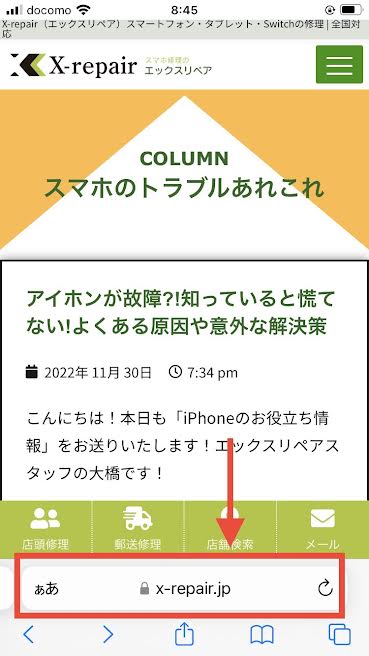
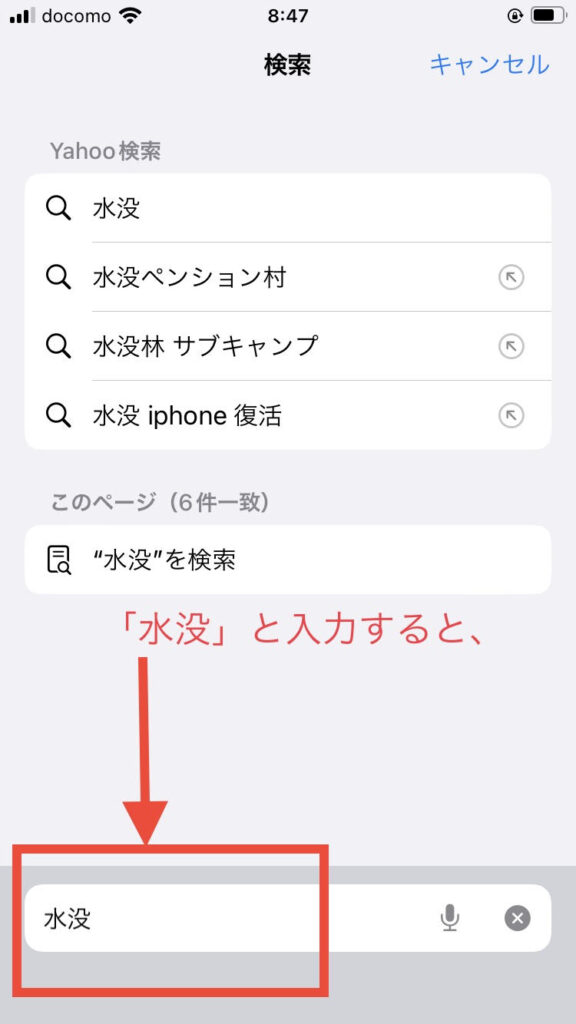
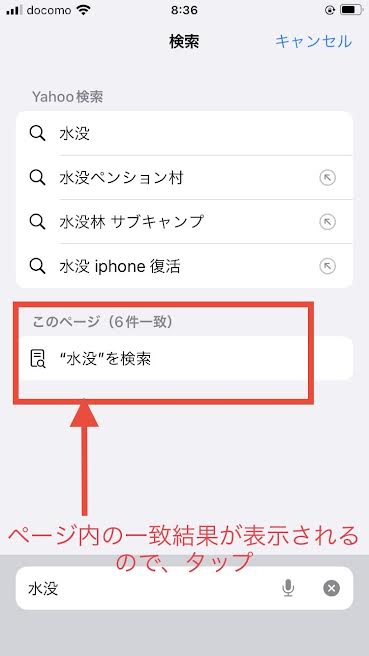
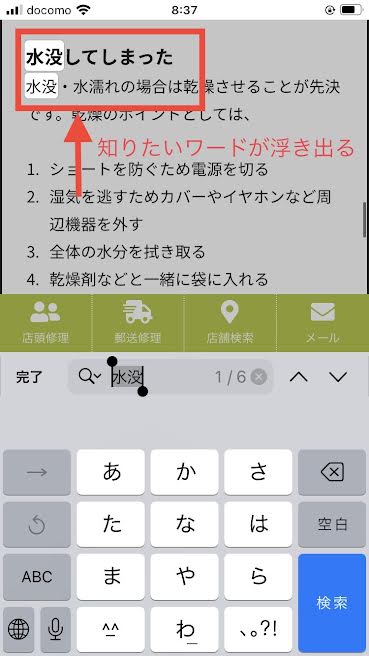
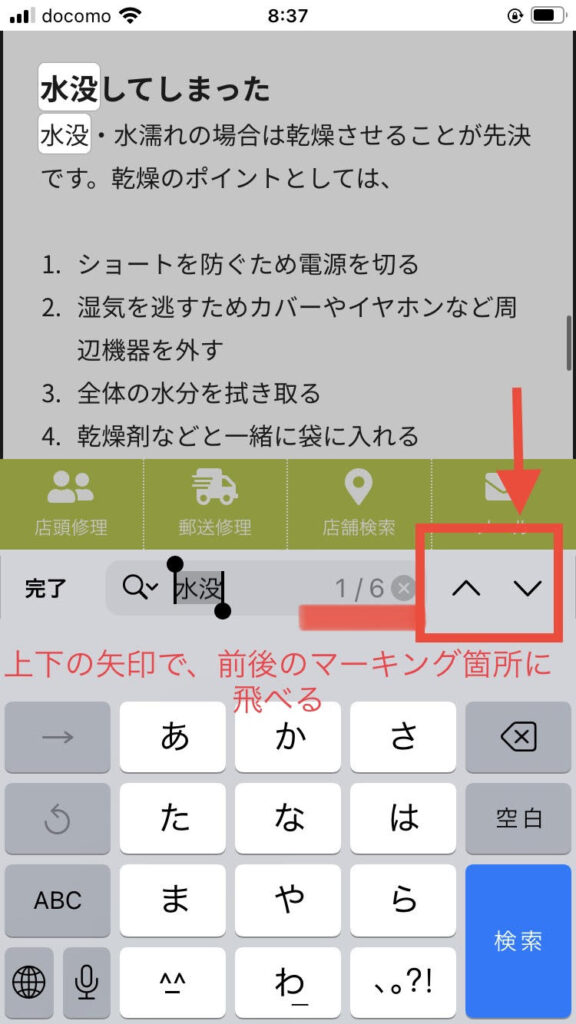
文字が多い記事でも、これなら自分に必要な部分だけが読めて便利ですね!

「検索」関連で、調べたいものを画像で探せる方法も便利なので記事をご紹介します。
読み返したいページまで一気に戻る
「おすすめアプリランキング」のように数ページに渡る記事で、気になった所を読み返したい。別の記事を読んだ後に、少し前に読んだ記事を再度読みたい。でも1ページずつ戻るのって、地味に面倒ですよね。
そういう記事に限って、見つからずモヤモヤします!


そんなストレスも解決できる方法があります。
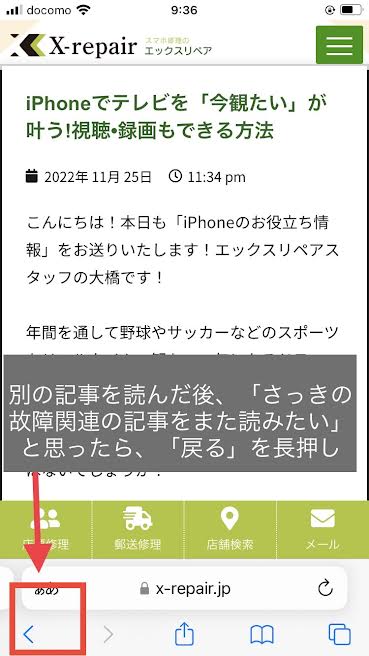
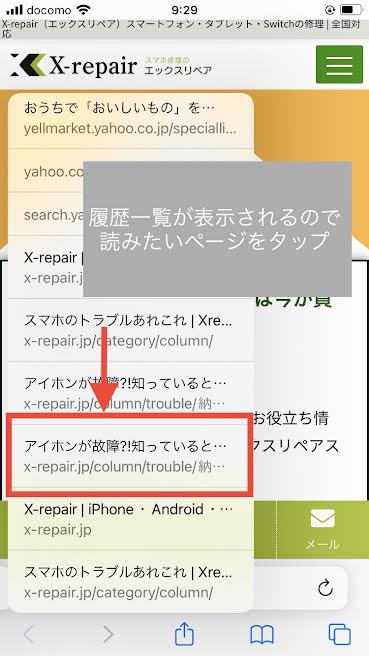

これでサクサク情報収集できるようになりますね。
溜まったタブを一気に削除
知らない間に、数十個単位で不要なタブが溜まって削除が大変。そんな時でも一気に削除する方法があります。
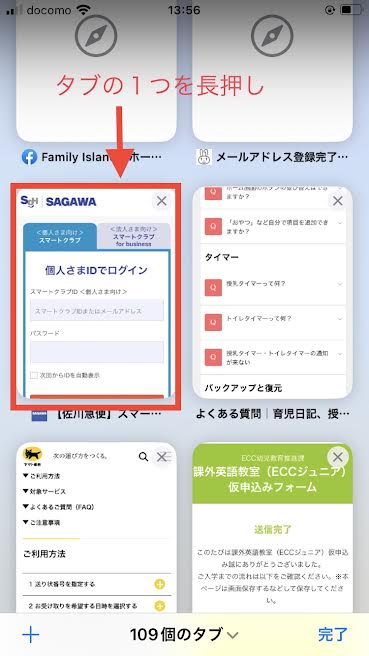
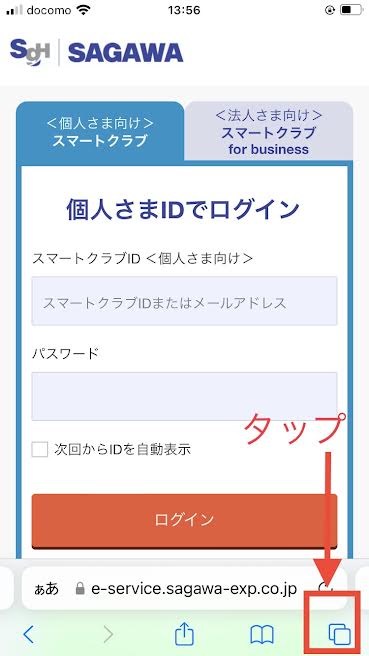
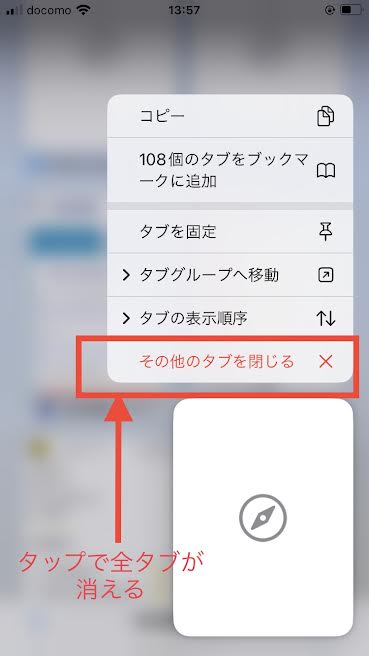
タブについてiOS15以降の新機能、タブの整理方法も知っておくとかなり便利。わかりやすい動画をご紹介いたします。
Webサイトをオフラインで閲覧する
自宅などWi-Fi下なら気にせずWebを楽しめますが、外出先や移動中は通信料が気になるところ。そんな時は、気になる記事をPDF化して保存しましょう。
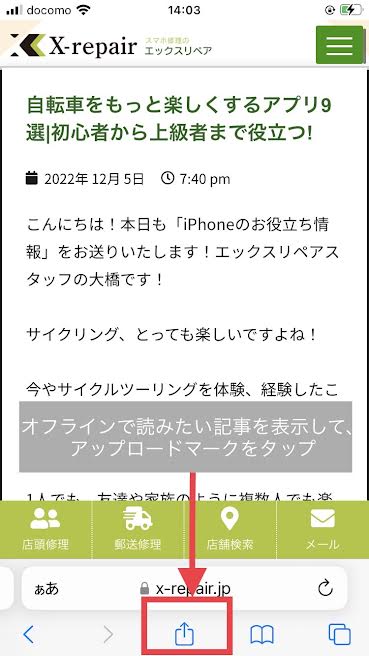
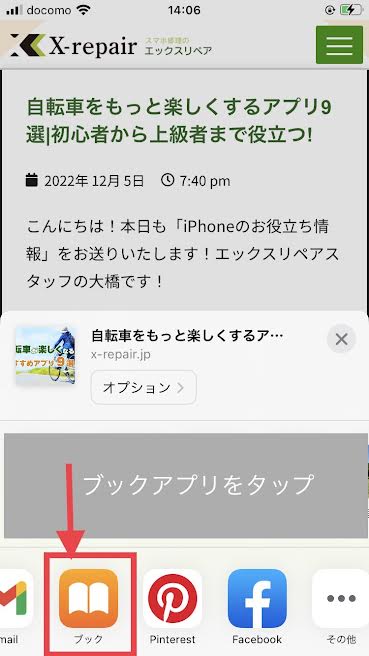
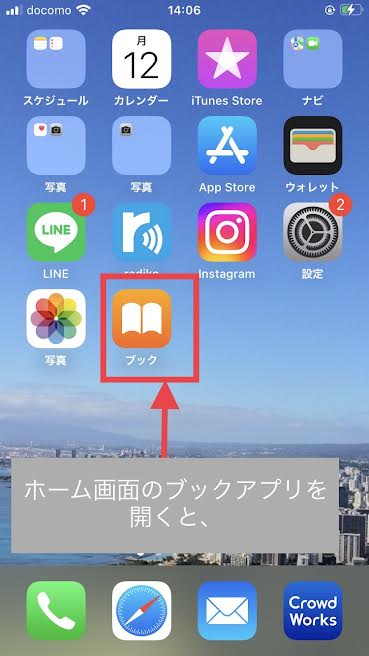
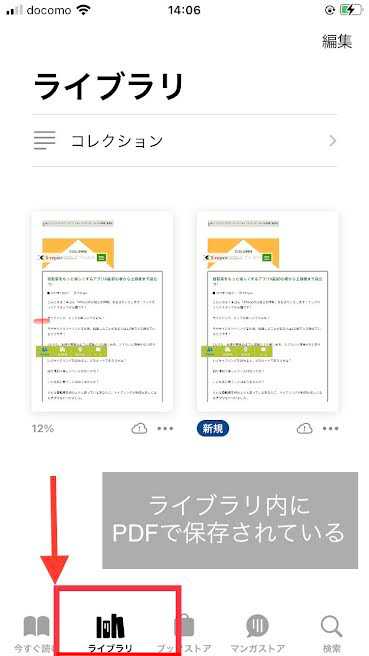
オフラインなので、飛行機の中でも楽しめます。読み返したい記事の保存にも便利です。
YouTubeをバックグラウンドで再生
YouTubeを聞き流しながら他の作業ができたらいいのに・・。でもYouTubeはアプリを閉じたら止まっちゃうんだよね。と諦めている人に朗報です。

無料・有料・カスタマイズなどわかりやすい記事あるので、是非読んでお試しください。
入力・キーボード関連の裏技5選

iPhoneの文字入力を、今以上にスマートにしていきましょう!
「」を【かっこ→変換】より簡単入力
テキストで相手に伝えたい場合、より伝わりやすいよう「」を使うことも多いですよね。入力時は、記号一覧から選んだり、【かっこ→変換】と呼び出していませんか?
【かっこ→変換】で慣れてしまっていますが、確かにちょっと面倒です。


確かに慣れではありますが、もっと簡単!テキスト入力画面で【や】を長押しすると・・
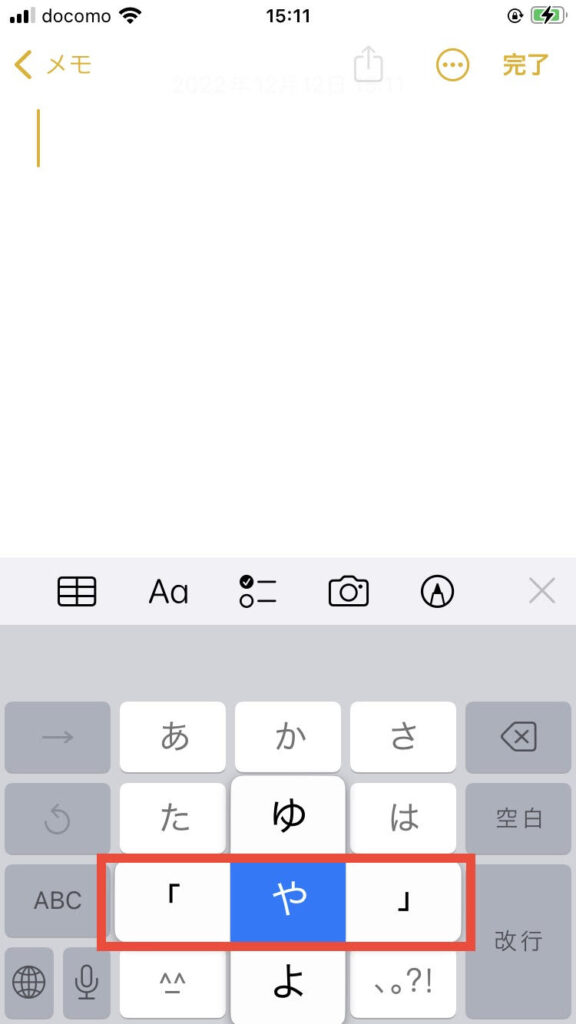
【や】の両側に【「」】が用意されています。フリック入力されている人はご存じかもしれませんが、これまで変換していた人は更に入力がスマートになりますよ。
ユーザ辞書でよく使う単語を登録
アパート名など住所が長くて、いつも入力が面倒・・。そんな時は「ユーザ辞書」を活用しましょう。住所を入力したい時に「じ」と打つだけで自動表示されます。
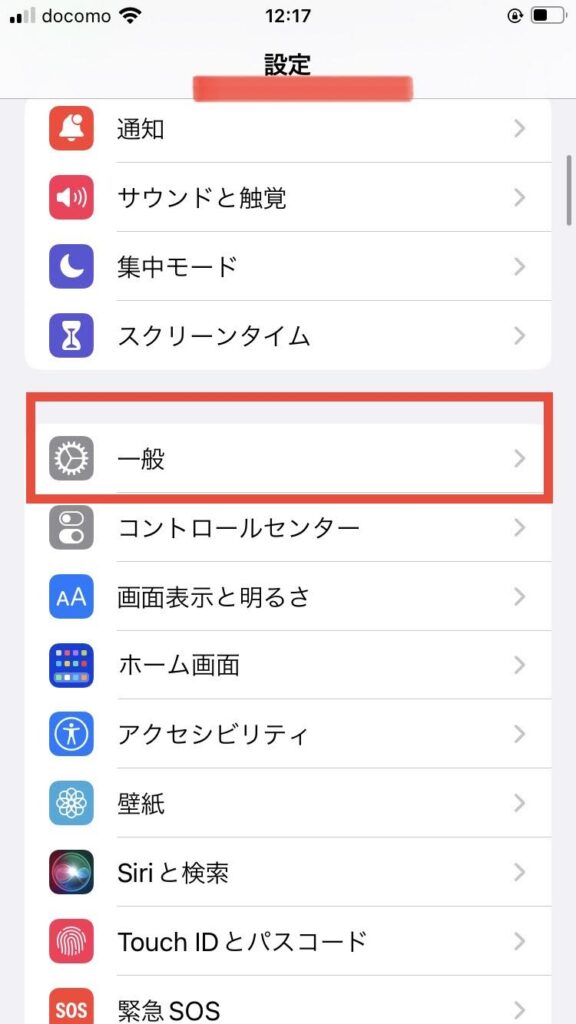
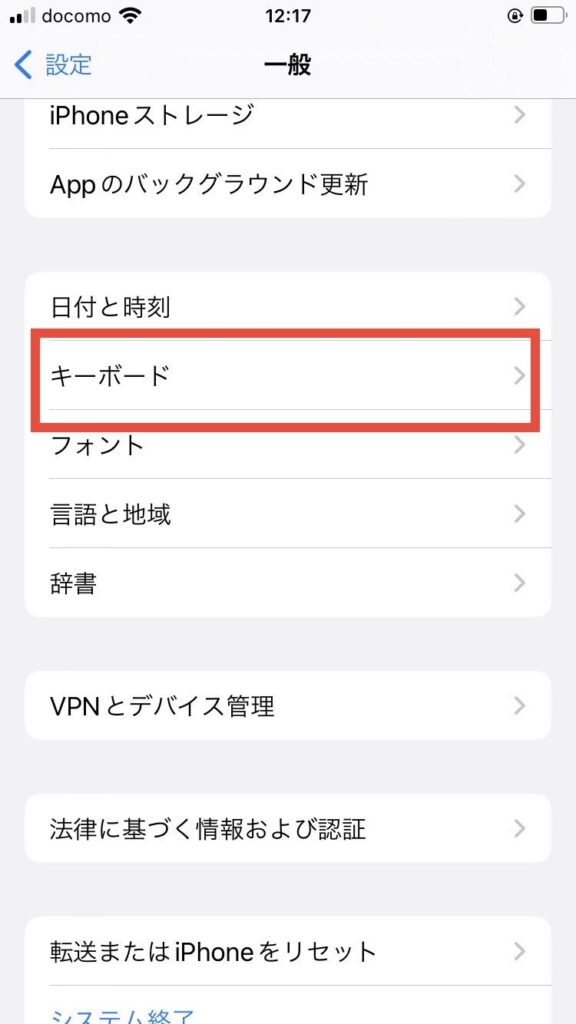
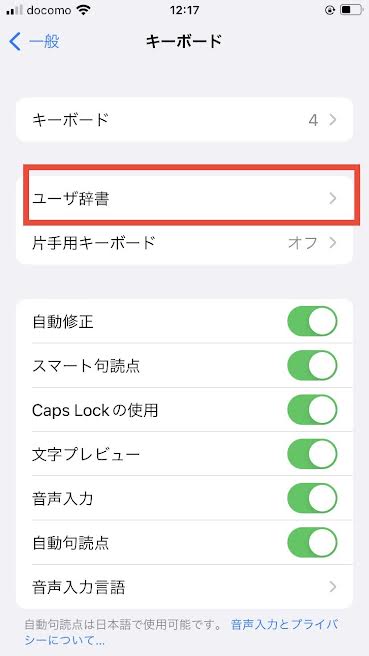
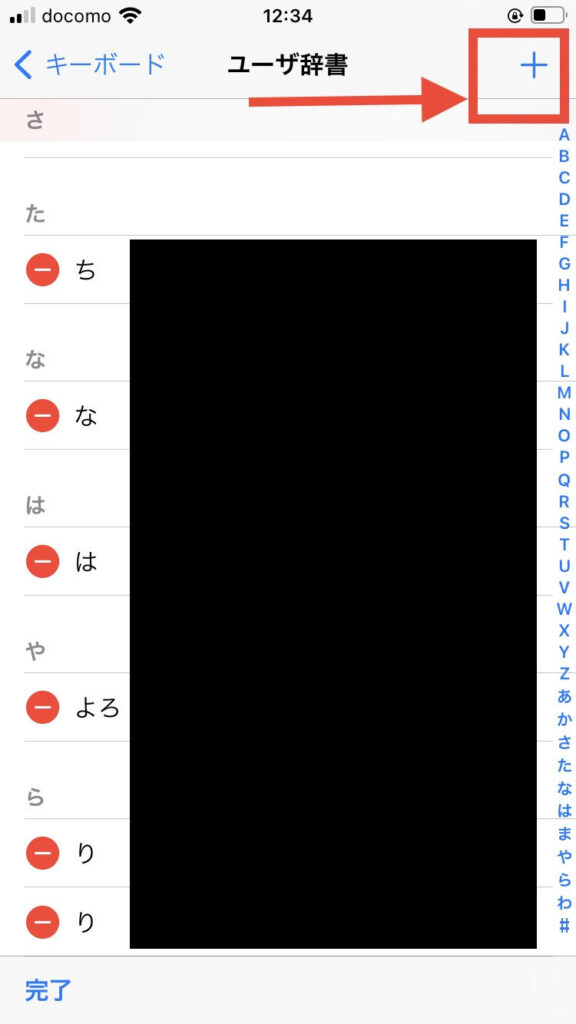
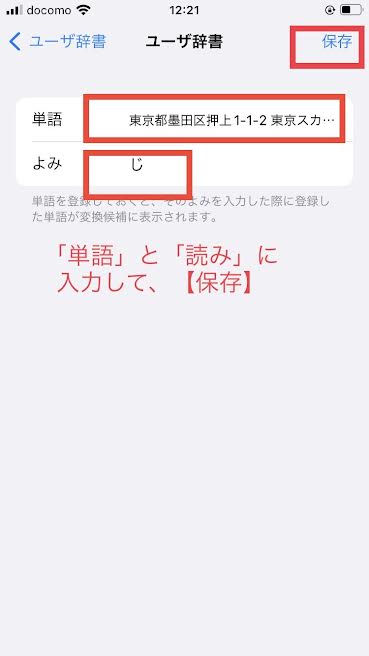
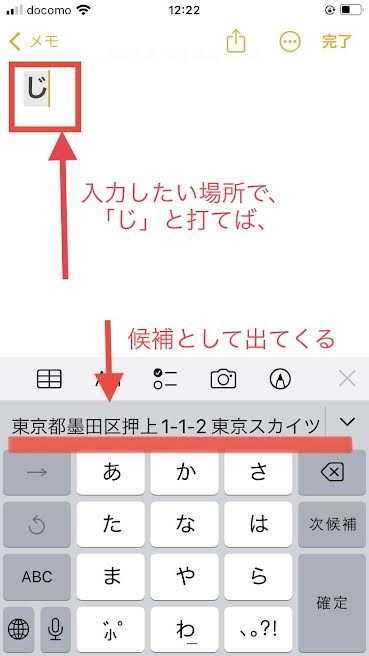
このように、自分がよく使う言い回しを登録すれば入力もスムーズです。
ユーザ辞書晒すw pic.twitter.com/6DBZ5P6x2x
— とけ犬 (@tokeinu_) December 10, 2022

他にもアドレスや、普通の変換では出てこない名前の人を登録しておくと便利ですよ。
片手でもテキスト入力が楽になる方法
テキスト入力時に、キーボードが微妙に遠くて親指が疲れる・・これも解消できる設定があります。
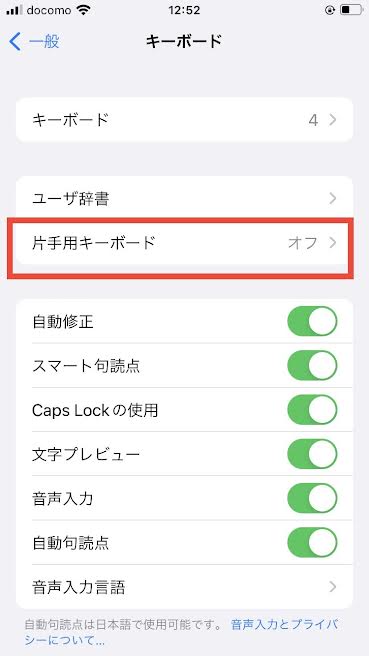
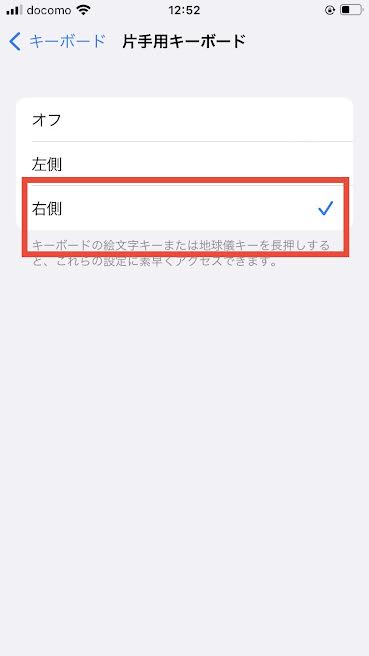
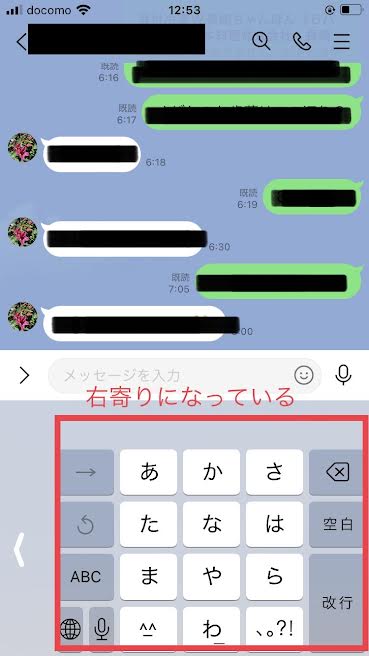
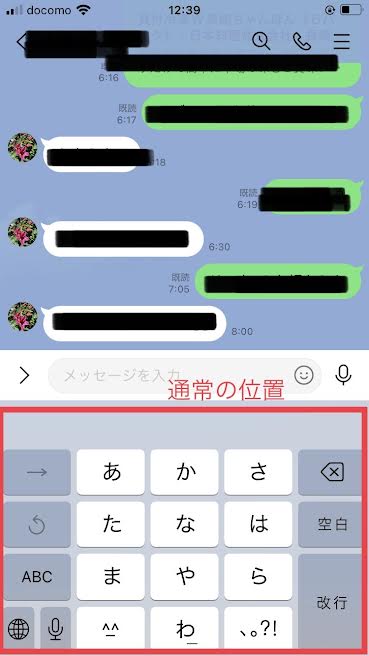
上記設定手順は正式ルートですが、実はキーボードの「地球マーク」を長押しで同じ設定ができます。
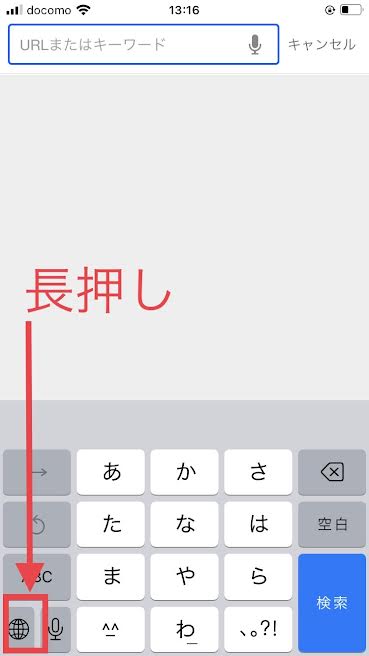
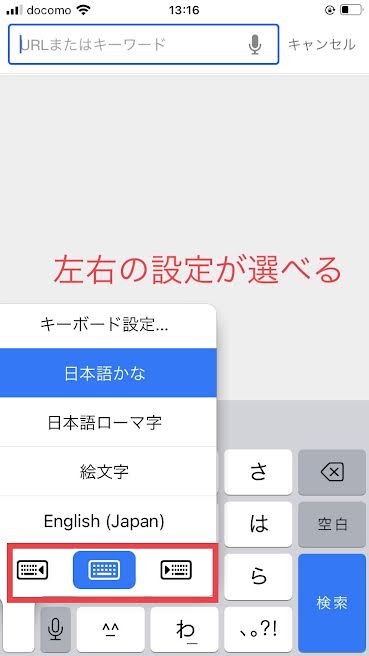
これは・・地味な設定だけど、少しのことで格段に操作しやすくなりますね!


片手で操作することが多いと思うので、この設定は是非おすすめします。
日付を瞬時に簡単入力
今日の日付は・・?明後日の待ち合わせの連絡に、間違いないよう日付も入れたい。そんな時もカレンダーいらず。「きょう」や「あさって」と入力するだけで日付候補が表示されます。
実際に入力しましたが、和暦・西暦表示などバージョンも豊富ですね。


「おととし」・「さらいねん」なども変換されて便利ですよ。
読めない漢字や意味の検索方法
読める単語なら入力→検索でもOKですが、読めない漢字はどうしたらいいの?そんな時は単語を長押し→「ヤフー検索」で解決です。
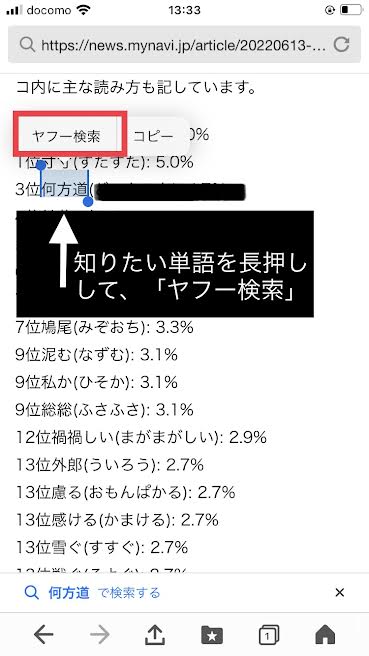
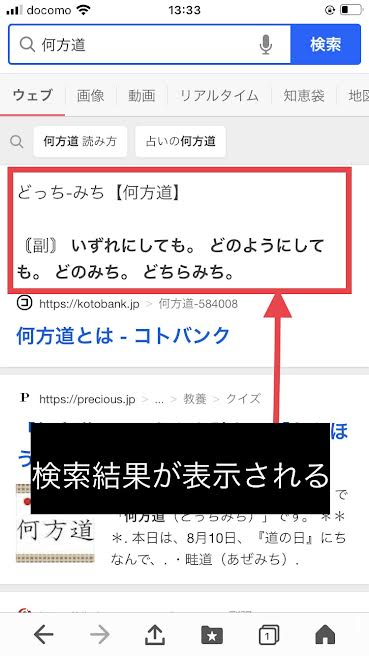
読める単語でも、この方法なら一旦打ち直し→検索がワンアクションで解決です。
iPhoneを他人と共有・見せる時の裏技4選

自分のiPhoneを子どもや他人に見せたり、誰かと共有する場面も多々ありますよね。そんな時に知っておくと便利な設定をご紹介します。
見せたい、使わせたいアプリ以外へのアクセス禁止
子どもにiPhoneでYouTubeを観せるのはいいけど、他のところを触らないか心配・・そんな時は、使用中のアプリ以外へのアクセスを制限しましょう。
アプリの使用時間も設定できるので、使い過ぎ防止対策もバッチリです。
制限開始後は、ホームボタンを3回押せばアクセスガイドを終了できます。

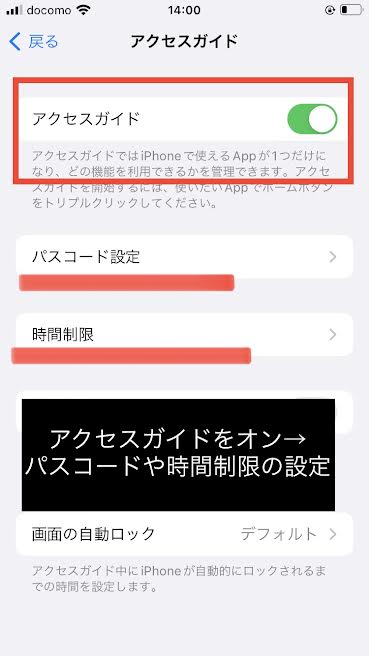
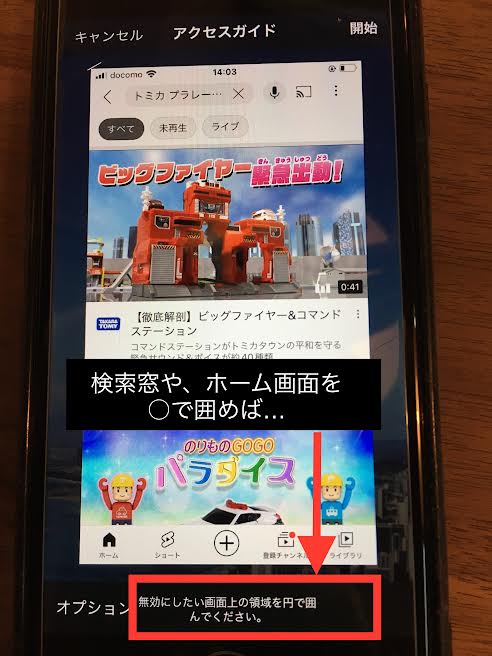
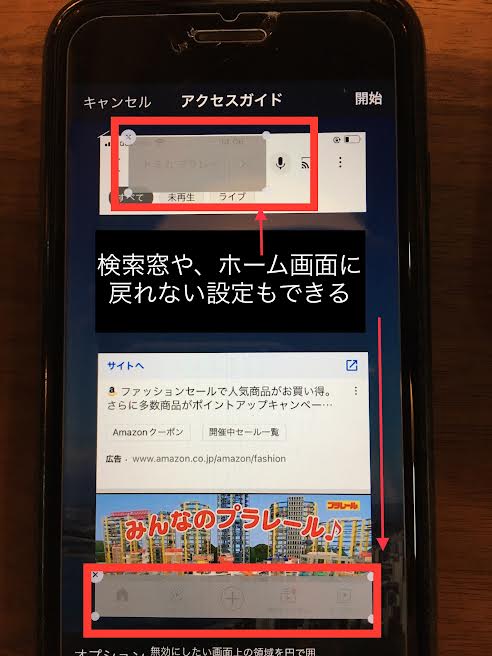
使用時間も制限できるのはさすがiPhone、使い手のことを考えてくれていますね!

他人に見せたい写真だけ表示
友達に旅行の時の写真を見せたいけど、アプリ内には仕事関連の写真もあって見せづらい。そんな時は見せたい写真だけ表示されるよう設定しましょう。
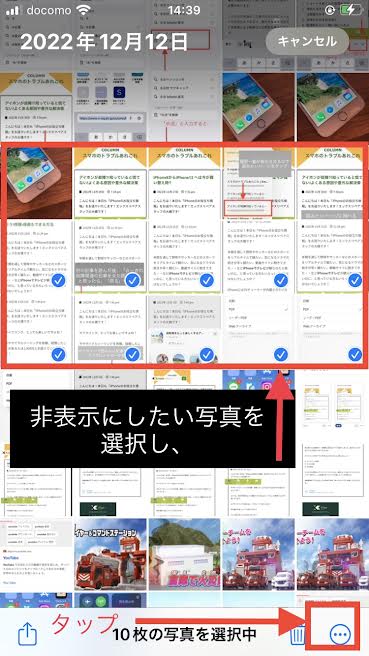
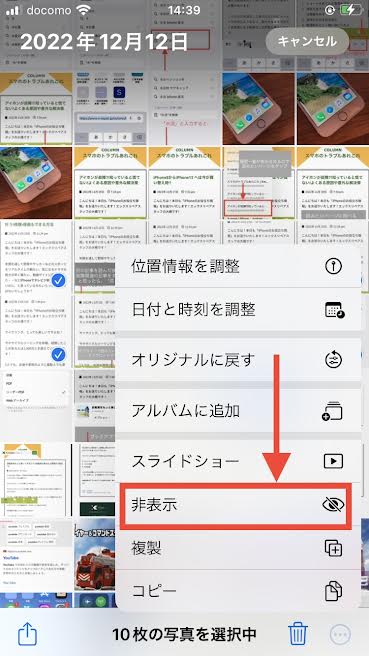
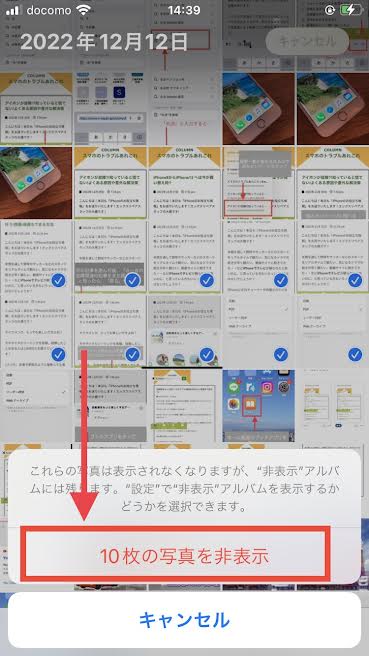
これで他人に見せたくない写真は、アプリ内に表示されなくなりました。
非表示にした写真を見たい、また元の場所に戻せますか?


もちろん見られるし、戻せます。
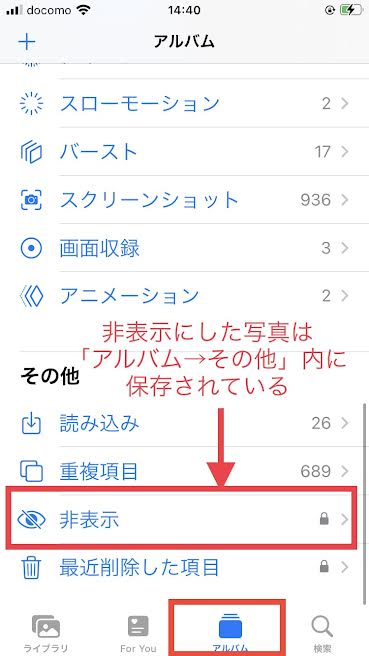
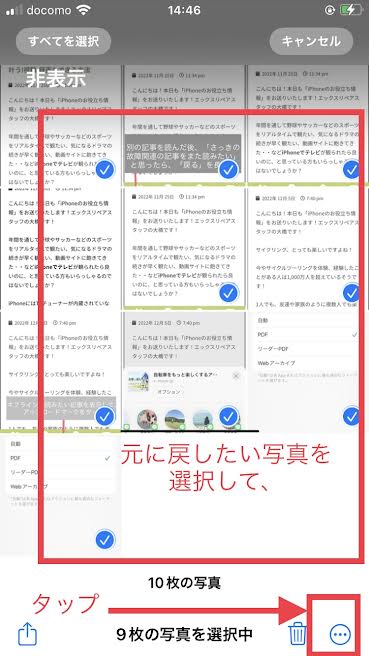
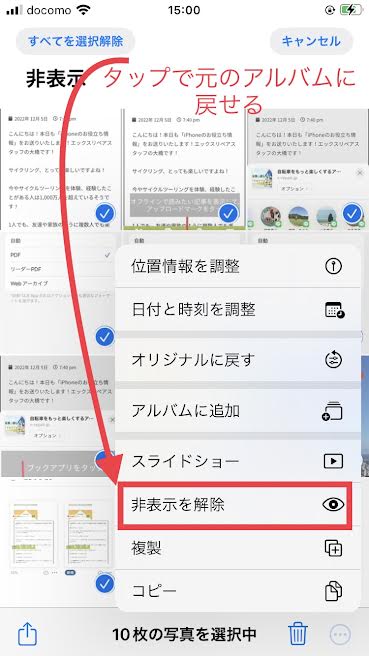
写真を削除することなく、安心して見せたい写真だけを見せられますね。
現在地を人に知らせる
iPhoneで連絡を取り合えば待ち合わせも簡単ですが、言葉では説明しづらい場所も。そんな時は「マップ共有」が便利です。
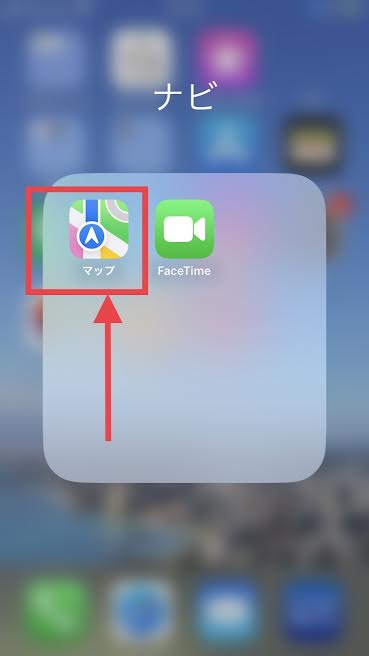
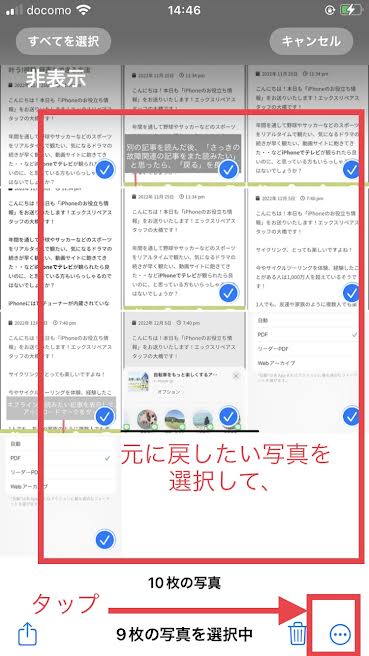
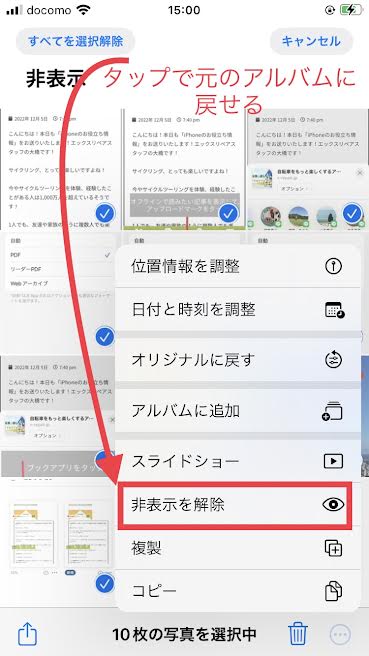
急遽待ち合わせのお店が変わったり、土地勘のない場所で集合したい時など便利ですね。

子どものiPhoneを管理
13歳未満の子どもはApple IDが作成不可だったり、子どもがiPhoneを持ちたがるけどSNSトラブルなどが心配・・。そんな時は、親のiPhoneでしっかり管理できる「ペアレンタルコントロール」という機能が優秀です。
しっかり管理できる分、多少細かな設定が必要となりますので、使用方法はこちらの記事をご覧ください。
豆知識&かゆいところに手が届く裏技6選

ここでは、知っていると話のネタにもなるような裏技をご紹介します。もちろん、「こんな機能あったらいいな」も解決できるので是非お付き合いください。
Siriを男性の声にする
Siriは、質問から雑談までなんでも答えてくれて便利ですよね。スッキリした女性の声で聞き取りやすいですが・・男性バージョンがあるのです。
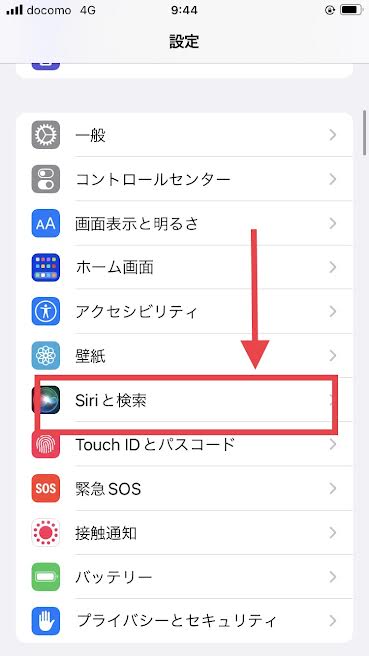
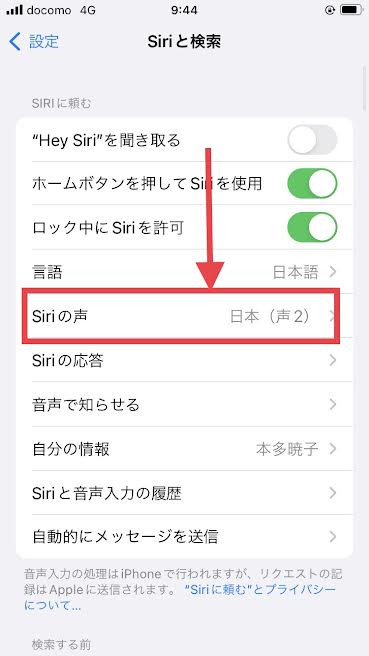
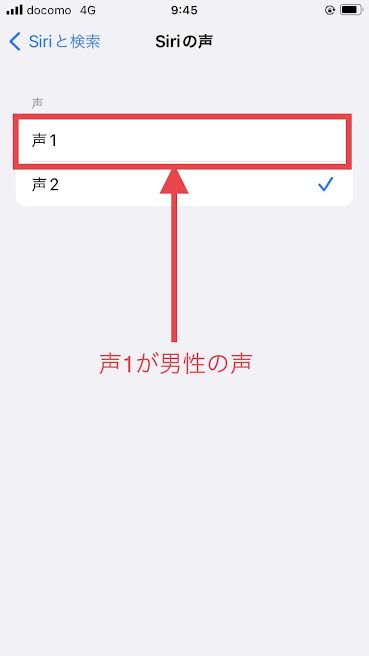

どんな声かは・・ぜひお試しください!
iPhoneに生活音を認識させる
イヤホンをしていて、インターホンに気がつかなかった!そんな時はありませんか?iPhoneなら、様々な生活音を認識・お知らせしてくれる「サウンド認識」機能があります。
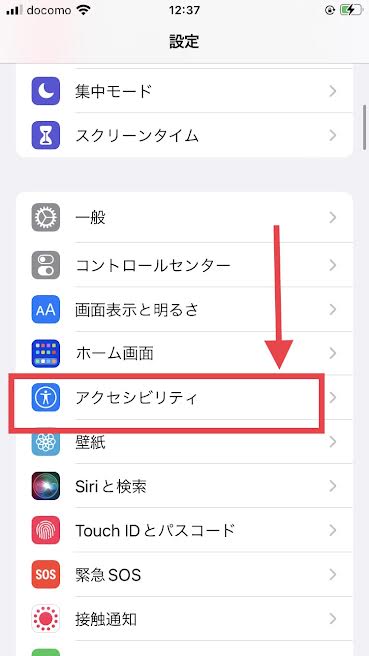
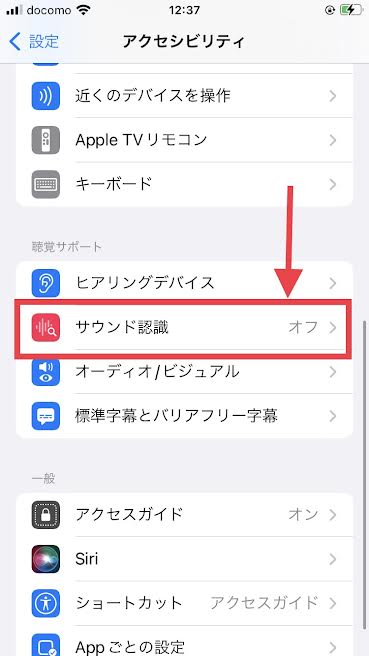
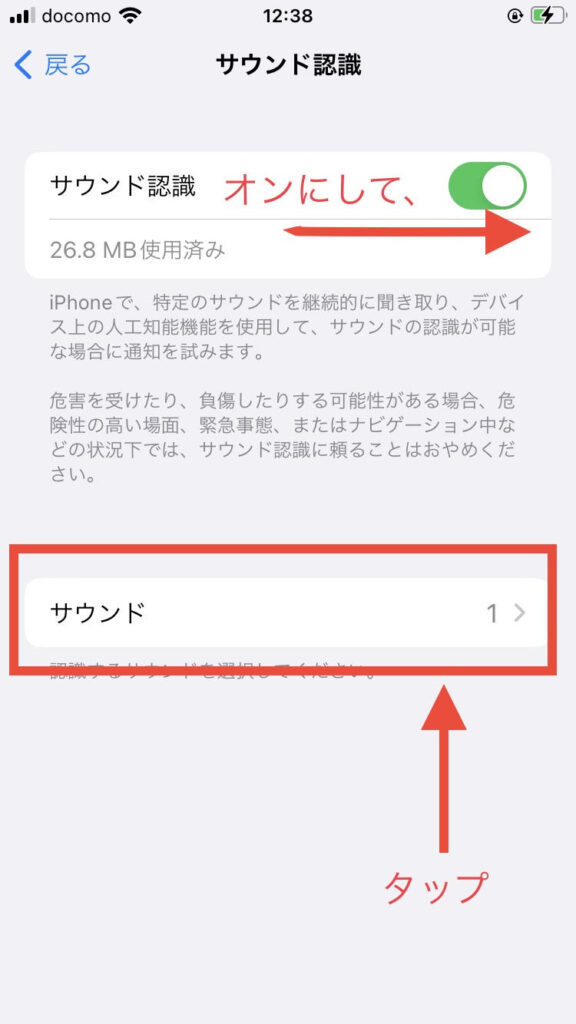
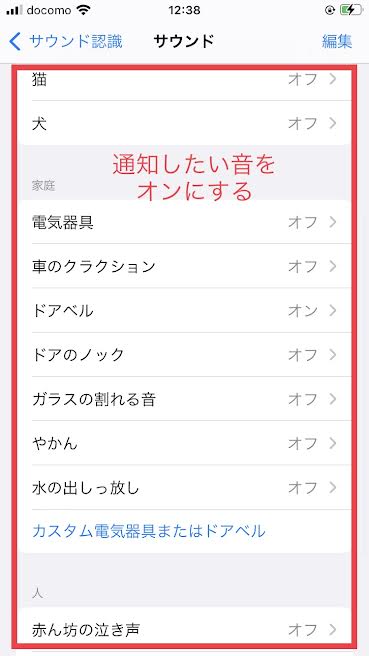
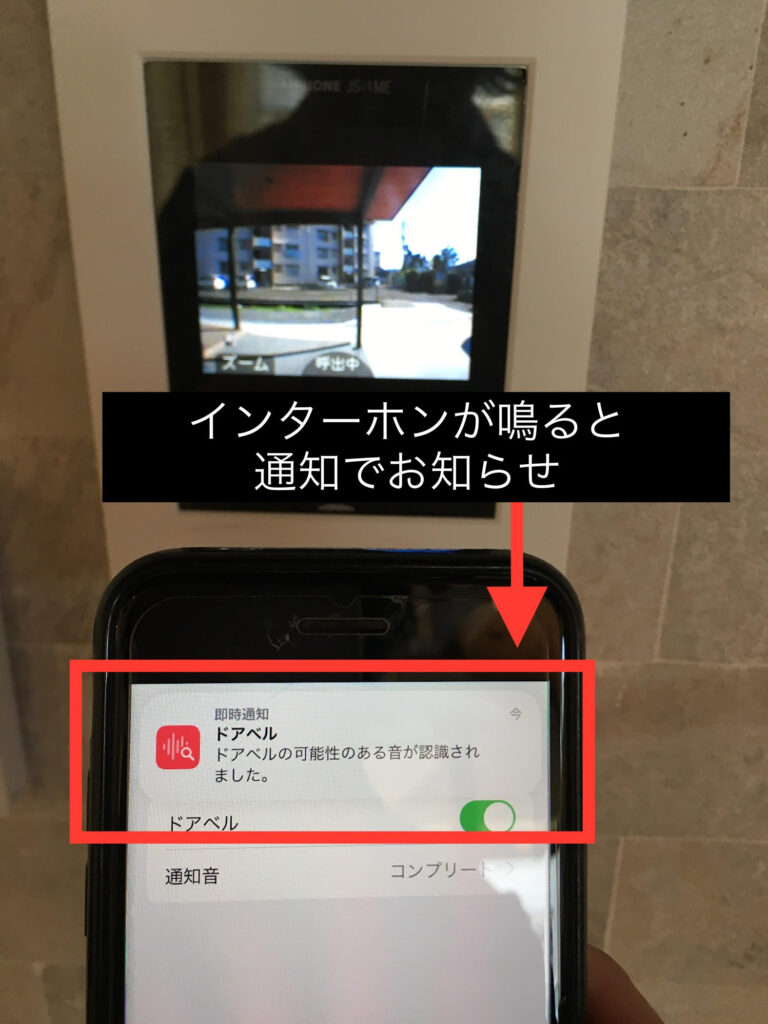
認識できるサウンドも多数。「サイレン」や「水の出しっ放し」などもあり、聴覚に不安がある人にも優しい機能ですね。
この曲名、なんだっけ?を解決
お店のBGMで、聴いたことあるけどこの曲なんだっけ?とモヤモヤする時は「ミュージック認識」でスッキリ解決!
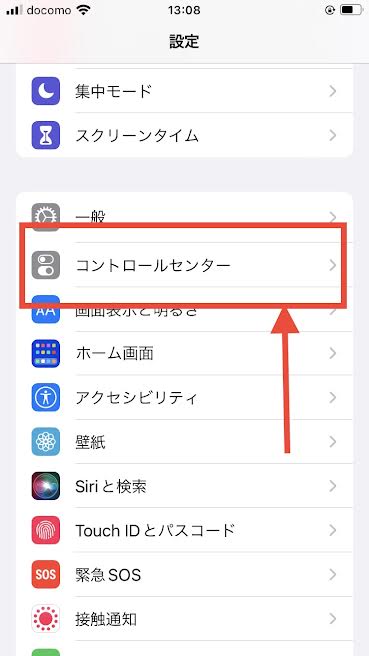
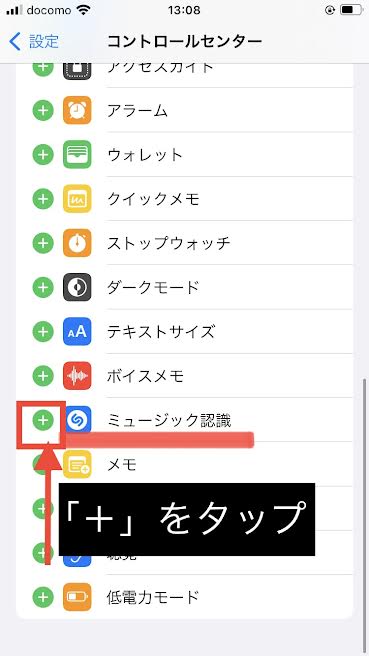
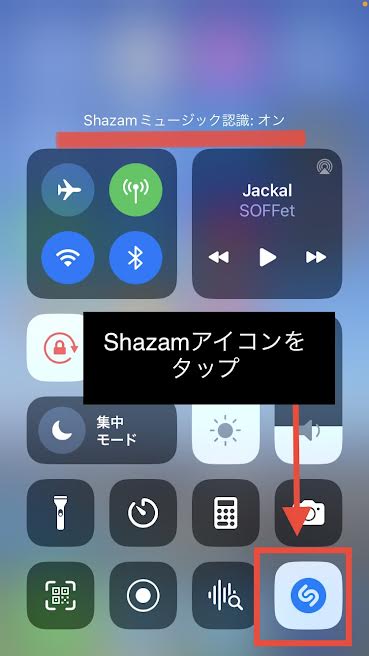
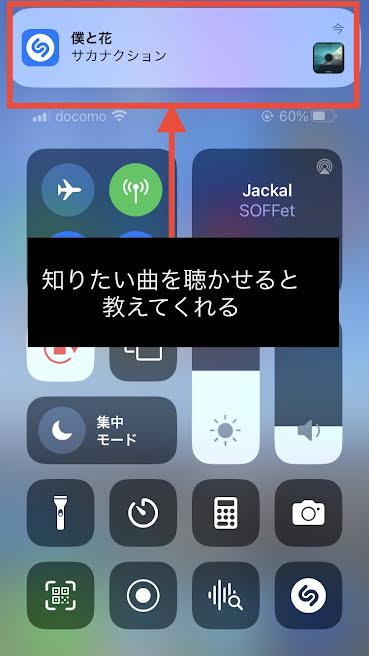
コントロールセンターが、こんなにカスタマイズできるとは!

ブルーライトをカットできる設定
ブルーライトが体に悪いと分かっていても、避けるのは難しいですよね。ブルーライトカットの保護フィルムも有効ですが、100%遮断するのは不可能。
実際、どの程度カットできているかはわからないですよね。

フィルム+iPhoneの「Night Shift」を使えば、カット率が格段アップします。
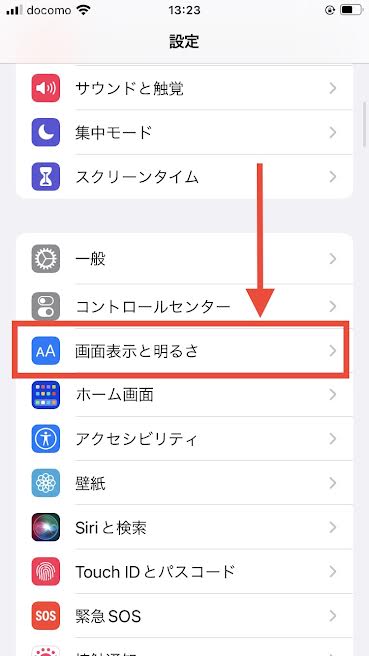
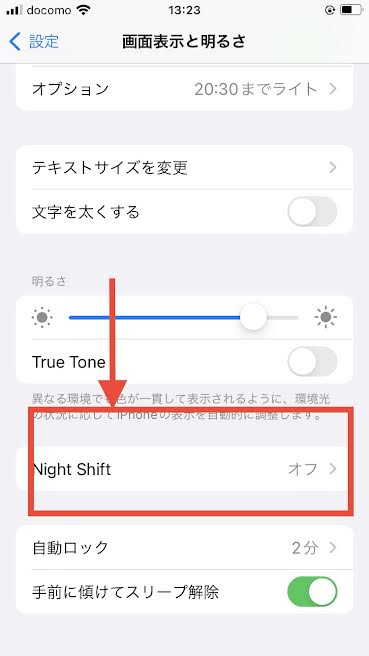

ブルーライトは液晶を鮮明に見せるため、カットするといつもと違う画面の色に違和感を覚える人も。時間設定が可能なので、就寝数時間前〜起床まで設定しておけば睡眠障害の不安も解消できます。
就寝前は読書などでリラックス、が理想ですが動画を見るのが習慣で・・が現実ですよね。できるだけ体に負担をかけない設定で楽しみましょう。
懐中電灯の光をもっと強くする
暗い車内や、寝室で探し物・・iPhoneの懐中電灯は便利ですが、明るさが足りないと思うことはありませんか?実は、コントロールセンターのMAXを超える設定ができます。
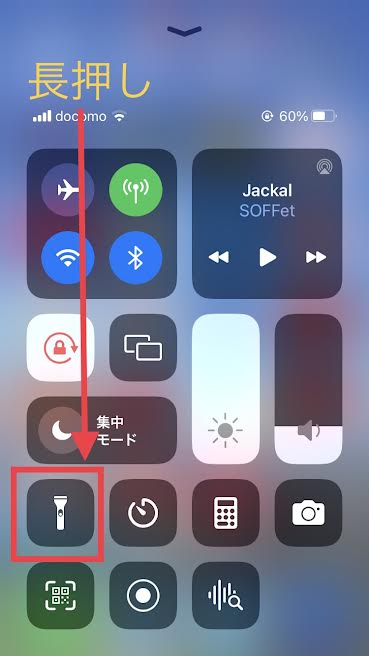
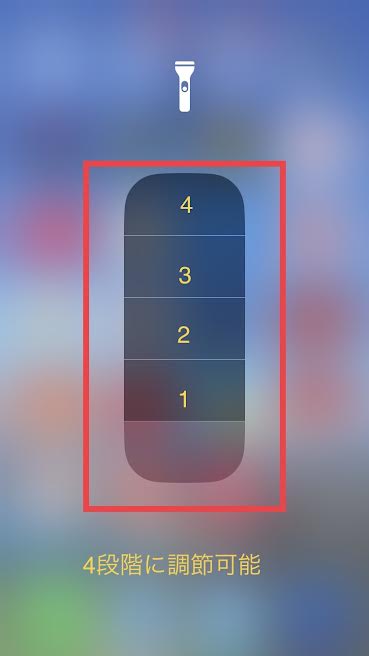
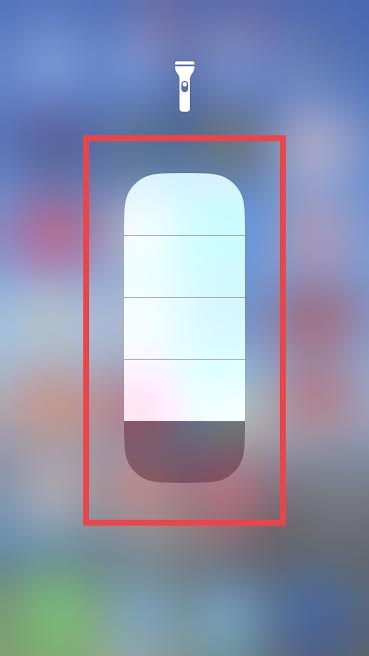
4段階のMAXにするとかなり明るいですね!


これで暗がりでの探し物も見つけやすくなりますよ。
バッテリー消費が多いアプリを探す
バッテリーの減りが早いなと感じたら、iPhone内のアプリを見直しましょう。
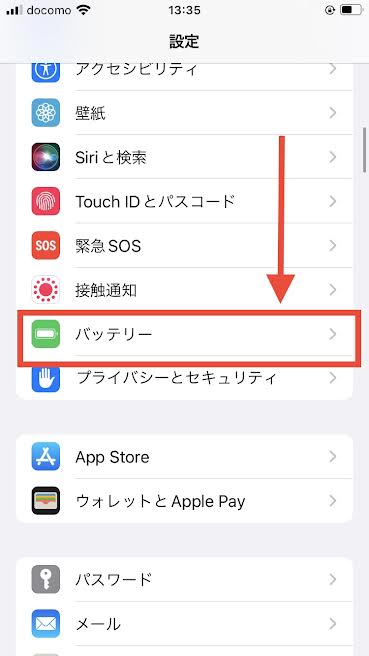
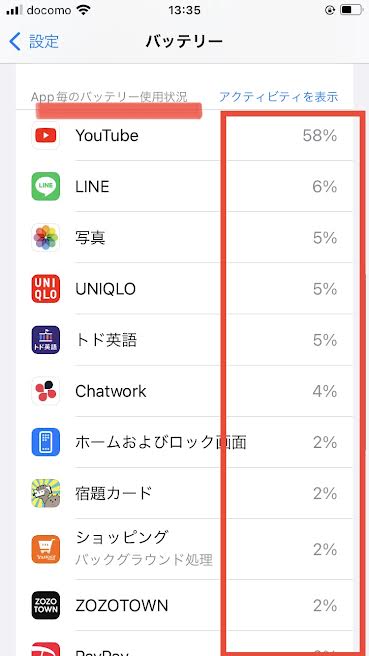
使用頻度が高いものは、バッテリー消費も比例するので仕方ないですよね。逆に使用状況が0%だと高確率で不要なアプリの可能性も。
容量確保のためにも不要アプリは削除するなど、このチェックでiPhone内の整理にもなりますね。
まとめ
iPhoneの便利&楽しい裏技は、
インターネット(Safari)関連の裏技5選
- 長い記事内で、知りたいことだけ単語検索
- 読み返したいページに一気に戻る
- 溜まったタブを一気に削除
- Webページをオフラインで閲覧する
- YouTubeをバックグラウンドで再生
入力・キーボード関連の裏技5選
- 「」を【かっこ→変換】より簡単入力
- ユーザ辞書でよく使う単語を登録
- 片手でもテキスト入力が楽になる方法
- 日時を簡単入力
- 読めない漢字の検索方法
iPhoneを他人と共有・見せる時の裏技4選
- 見せたい、使わせたいアプリ以外へのアクセス禁止
- 他人に見せたい写真だけ表示
- 現在地を人に伝える
- 子どものiPhoneを管理
豆知識&かゆいところに手が届く裏技6選
- Siriを男性の声にする
- iPhoneに生活音を認識させる
- この曲なんだっけ?を解決
- ブルーライトをカットする時間を設定
- 懐中電灯の光をもっと強くする
- バッテリー消費が多いアプリを探す
これを使いこなせば、なんとなく使いやすい→「自分にジャストフィットなiPhone」に変身!あなたに寄り添うiPhoneで、生活がより便利に楽しくなれば嬉しいです。
スマホを落として液晶が割れてしまった、水没させてしまった、突然充電できなくなったなど、スマートフォンの調子が悪くなった時は、お近くのエックスリペアまでお気軽にお問い合わせくださいませ!私たちはスマートフォン修理のプロフェッショナルです。iPhone・Androidスマートフォンの様々な修理に対応しております。新しい機種の修理だけでなく旧モデルの修理も対応しておりますので、まずはお気軽にお問い合わせくださいませ。
iPhone修理店

沖縄県宜野湾市の修理店舗です。駐車場も完備。お車での来店も可能。画面割れや水没などスマートフォントラブルでお困りではありませんか?最短即日修理とスピーディな対応が可能です。タブレットやSwitchなど機械の修理も対応。お気軽にご相談下さいませ。






















